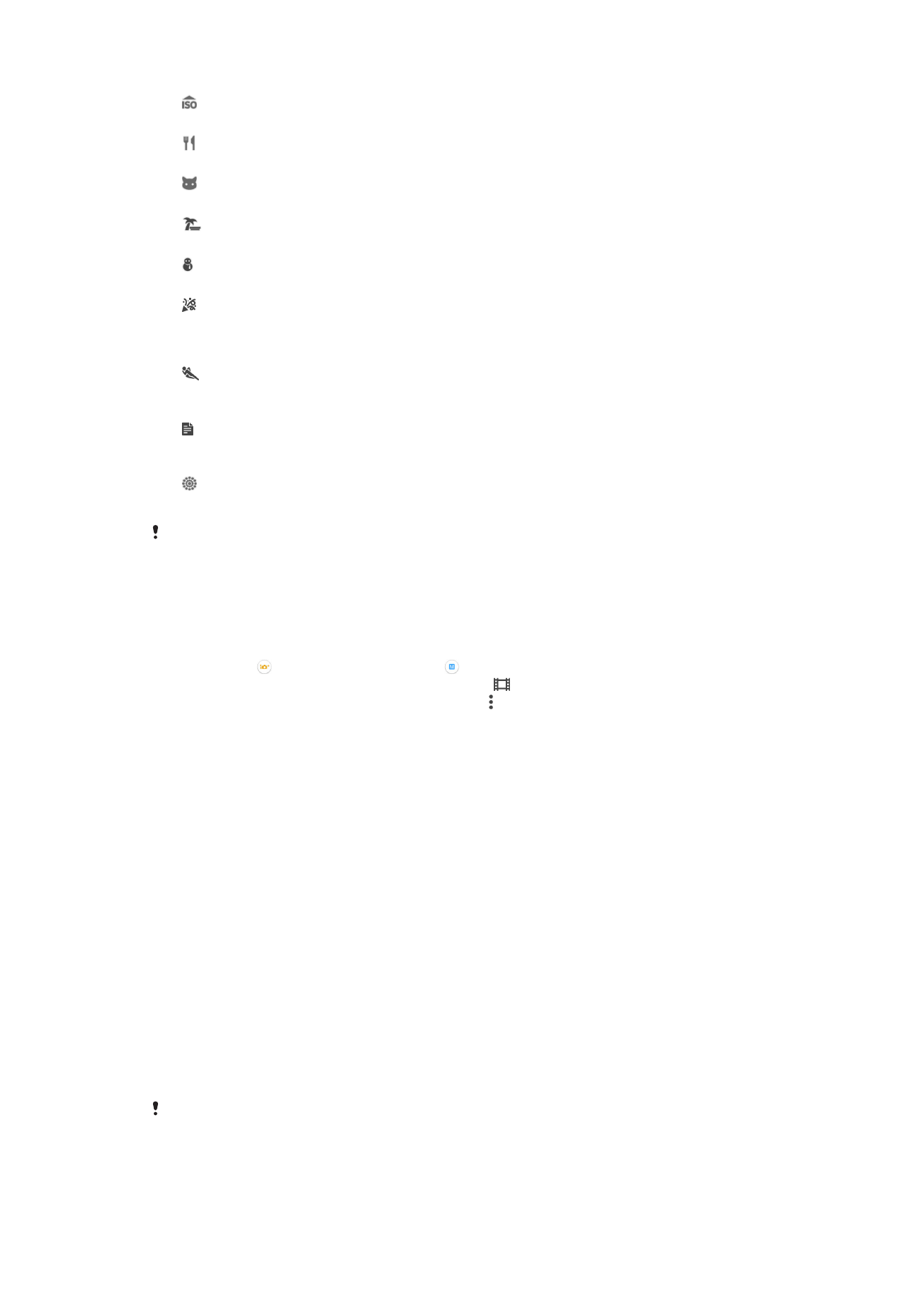
Mga setting ng video camera
Para i-adjust ang mga setting ng video camera
1
I-aktibo ang camera.
2
Tapikin ang , pagkatapos ay piliin ang .
3
Kung hindi napili ang video camera, tapikin ang .
4
Upang ipakita ang lahat ng setting, tapikin ang .
5
Piliin ang setting na gusto mong i-adjust, pagkatapos ay gawin ang iyong mga
pagbabago.
Pangkalahatang-ideya sa mga setting ng video camera
Resolution ng video
I-adjust ang resolution ng video para sa iba't ibang format.
Full HD
1920×1080(16:9)
Full HD (Full High Definition) na format na may 16:9 na aspect ratio.
HD
1280×720(16:9)
HD (High Definition) na format na may 16:9 na aspect ratio.
VGA
640×480(4:3)
VGA format na may 4:3 na aspect ratio.
MMS
Magrekord ng mga video na naaangkop na ipadala bilang mga multimedia message. Ang tagal ng pagrekord
ng format ng video na ito ay limitado upang magkasya ang mga video file sa isang multimedia message.
Ang mga setting na ito ay available lang sa
Manu-mano capturing mode.
98
Ito ay isang internet na bersyon ng lathalang Internet. © Ilimbag lang para sa personal na gamit.
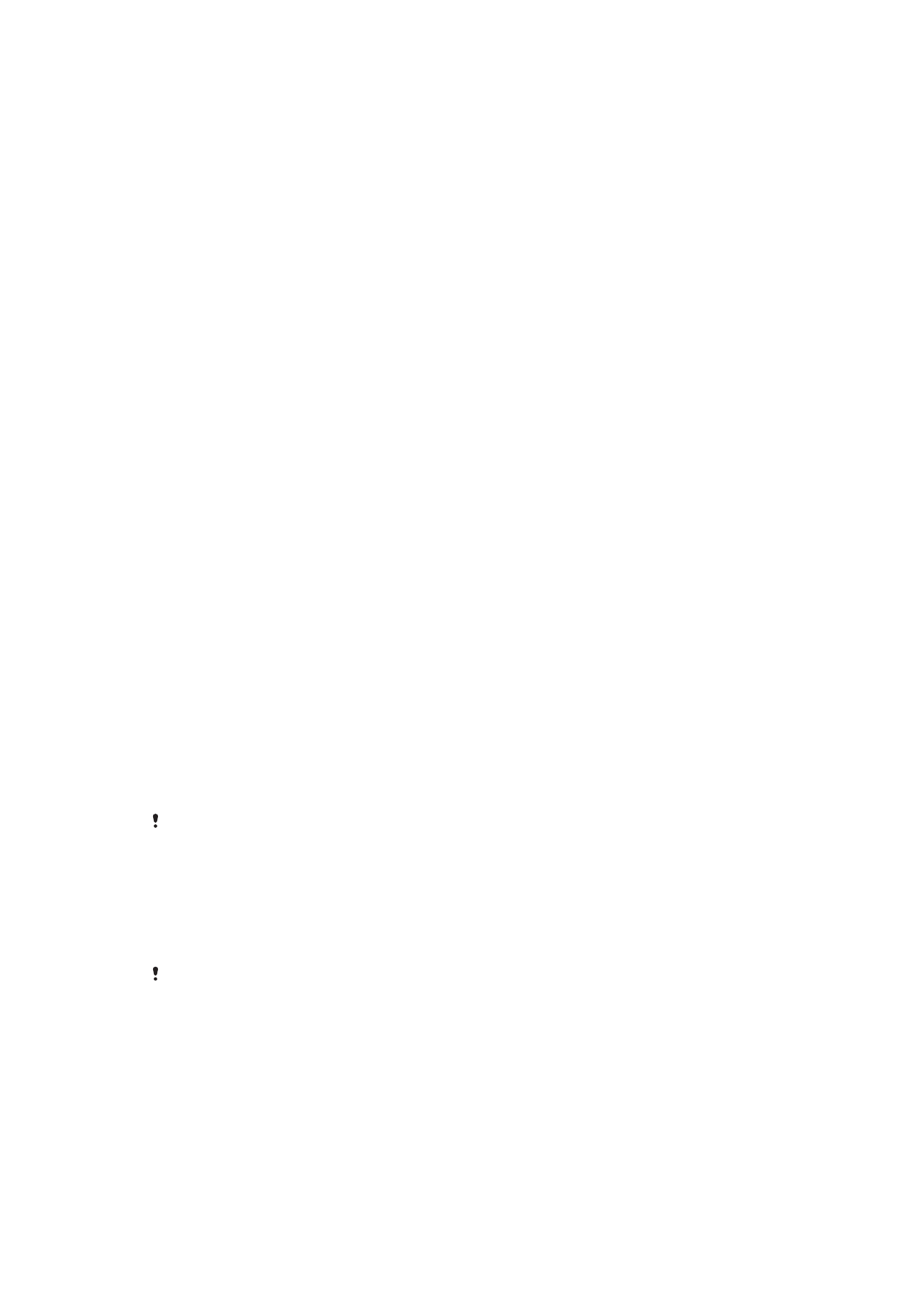
Self-timer
Gamit ang self-timer, maaari kang mag-record ng video nang hindi hahawakan ang
device. Gamitin ito upang mag-record ng mga panggrupong video kung saan
makakasama sa video ang lahat. Magagamit mo rin ang self-timer upang maiwasan ang
pag-alog ng camera kapag nagrerekord ng mga video.
Naka-on (10 segundo)
Mag-set ng 10 segundong delay simula sa pagtapik mo sa screen ng camera hanggang sa magsimulang
marekord ang video.
Naka-on (2 segundo)
Mag-set ng 2 segundong delay simula sa pagtapik mo sa screen ng camera hanggang sa magsimulang
marekord ang video.
Naka-on (0.5 segundo)
Mag-set kalahating segundong delay simula sa pagtapik mo sa screen ng camera hanggang sa
magsimulang marekord ang video.
I-off
Agad na magsisimulang ma-record ang video sa sandaling tatapikin mo ang screen ng camera.
Smile Shutter™(video)
Gamitin ang paggana ng Smile Shutter™ upang tukuyin kung sa anong uri ng ngiti
gagana ang camera bago magrekord ng video.
Mode ng pag-focus
Kinokontrol ng setting ng focus kung aling bahagi ng video ang dapat na maging sharp.
Kapag naka-on ang continous autofocus, patuloy na nag-a-adjust ang focus ng camera
kaya ang lugar na nasa loob ng puting photo frame ay nananatiling matalas.
Isang autofocus
Awtomatikong nagfo-focus ang camera sa napiling paksa. Naka-on ang tuluy-tuloy na autofocus.
Deteksyon ng mukha
Awtomatikong nakikita ng camera ang hanggang sa limang mukha ng tao, na ipinapahiwatig ng mga frame
sa screen. Awtomatikong nagpo-focus ang kamera sa pinakamalapit na mukha. Maaari ka ring pumili kung
sa aling mukha magpo-focus sa pagtapik nito sa screen. Kapag tinapiko mo ang screen ng camera,
ipapakita ng isang dilaw na frame kung aling mukha ang nakapili at fino-focus. Hindi magagamit ang
deteksyon ng mukha para sa lahat ng mga uri ng eksena. Naka-on ang tuluy-tuloy na autofocus.
Pagsubaybay sa object
Kapag pinili mo ang isang bagay sa pamamagitan ng pag-touch dito sa viewfinder, susundan ito ng camera
para sa iyo.
Available lang ang setting na ito sa
Manu-mano na mode sa pagkuha.
HDR na video
Gamitin ang setting na HDR (High-Dynamic Range) ng video upang mag-record ng video
laban sa sobrang maliwanag na back light o sa mga kundisyon kung saan sharp ang
contrast. Nagko-compensate ang Video HDR para sa pagkawlaa ng detalye at
gumagawa ng larawan na kumakatawan sa parehong madilim at maliwanag na lugar.
Available lang ang setting na ito sa
Manu-mano na mode sa pagkuha.
Metering
Awtomatikong tinutukoy ng pagganang ito ang mahusay na nabalanseng exposure sa
pamamagitan ng pagsukat sa dami ng liwanag na tumatama sa imaheng gusto mong
kunan.
Gitna
Ina-adjust ang exposure sa gitna ng imahe.
Katamtaman
Kinakalkula ang exposure batay sa dami ng ilaw na tumatama sa buong imahe.
99
Ito ay isang internet na bersyon ng lathalang Internet. © Ilimbag lang para sa personal na gamit.
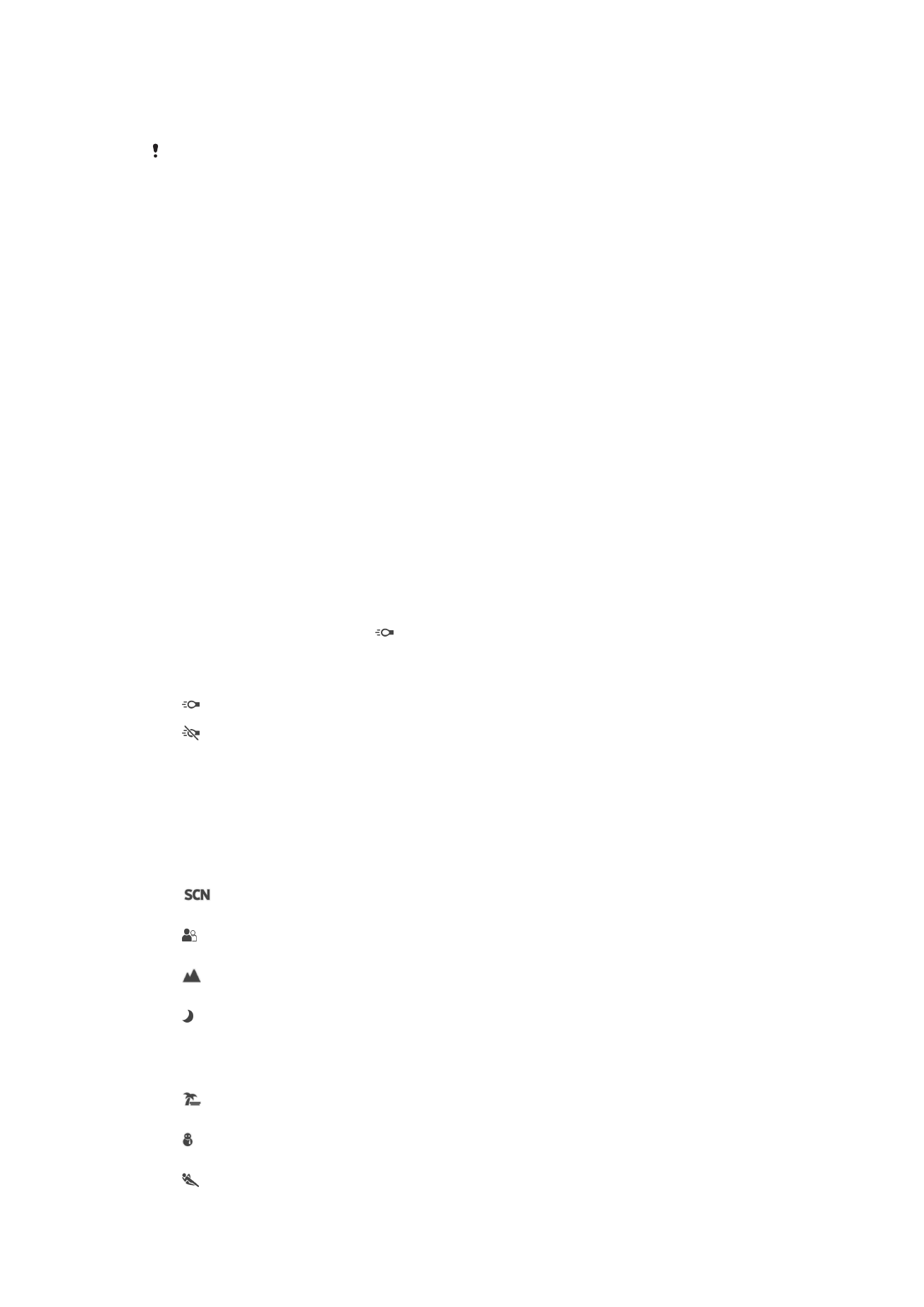
Spot
Ina-adjust ang exposure sa napakaliit na bahagi ng imahe na gusto mong kunan.
Available lang ang setting na ito sa
Manu-mano na mode sa pagkuha.
SteadyShot™
Kapag nagrerekord ng video, maaaring mahirap hawakan ang device nang nakapirmi.
Tumutulong sa iyo ang stabilizer sa pamamagitan ng pag-compensate para sa mga
kaunting paggalaw ng kamay.
Mikropono
Pilin kung kukunin ang mga tunog sa paligid kapag nagre-record ng mga video.
Preview
Mapipili mong mag-preview ng mga video pagkatapos mo mismong kunan ang mga ito.
I-on
Lalabas ang preview ng video pagkatapos mo itong kunan.
I-edit
Bubukas ang video para sa pag-edit pagkatapos mo itong kunan.
I-off
Mase-save ang video pagkatapos mo itong kunan, at walang lalabas na preview.
Flashlight
Gamitin ang ilaw ng flash upang magrekord ng mga video kapag hindi mainam ang mga
kundisyon ng liwanag o kapag may backlight. Available lang sa screen ng video camera
ang icon ng flash ng video na . Tandaan na maaaring mas mainam minsan ang
kalidad ng video nang walang liwanag kahit na hindi mainam ang mga kundisyon ng
liwanag.
I-on
I-off
Pagpili ng eksena
Nakakatulong sa iyo ang feature na Pagpili ng eksena na ma-set up nang mabilis ang
camera para sa mga karaniwang sitwasyon gamit ang mga paunang na-program na
mga eksena ng video. Tumutukoy ang camera ng ilang setting para sa iyo upang
umangkop sa napiling eksena, kaya matitiyak ang pinakamagandang video na posible.
I-off
Naka-off ang feature na Pagpili ng eksena at makakakuha ka ng mga video nang manu-mano.
Soft snap
Gamitin para sa pagkuha ng mga video na may mga soft na background.
Landscape
Ginagamit para sa mga video ng mga landscape. Nagpo-focus sa malalayong bagay ang camera.
Gabi
Kapag naka-on, tumataas ang light sensitivity. Gamitin sa mga kapaligiran na madilim. Maaaring
maging malabo ang mga video ng mga bagay na mabilis na gumagalaw. Huwag igalaw ang iyong
kamay, o gumamit ng suporta. I-off ang night mode kapag tama lang ang liwanag, upang mapataas
ang kalidad ng video.
Beach
Gamitin para sa mga video ng mga eksena sa tabing-dagat o tabing-lawa.
Nyebe
Gamitin sa maliliwanag na kapaligiran upang maiwasan ang mga overexposed na video.
Pampalakasan
100
Ito ay isang internet na bersyon ng lathalang Internet. © Ilimbag lang para sa personal na gamit.
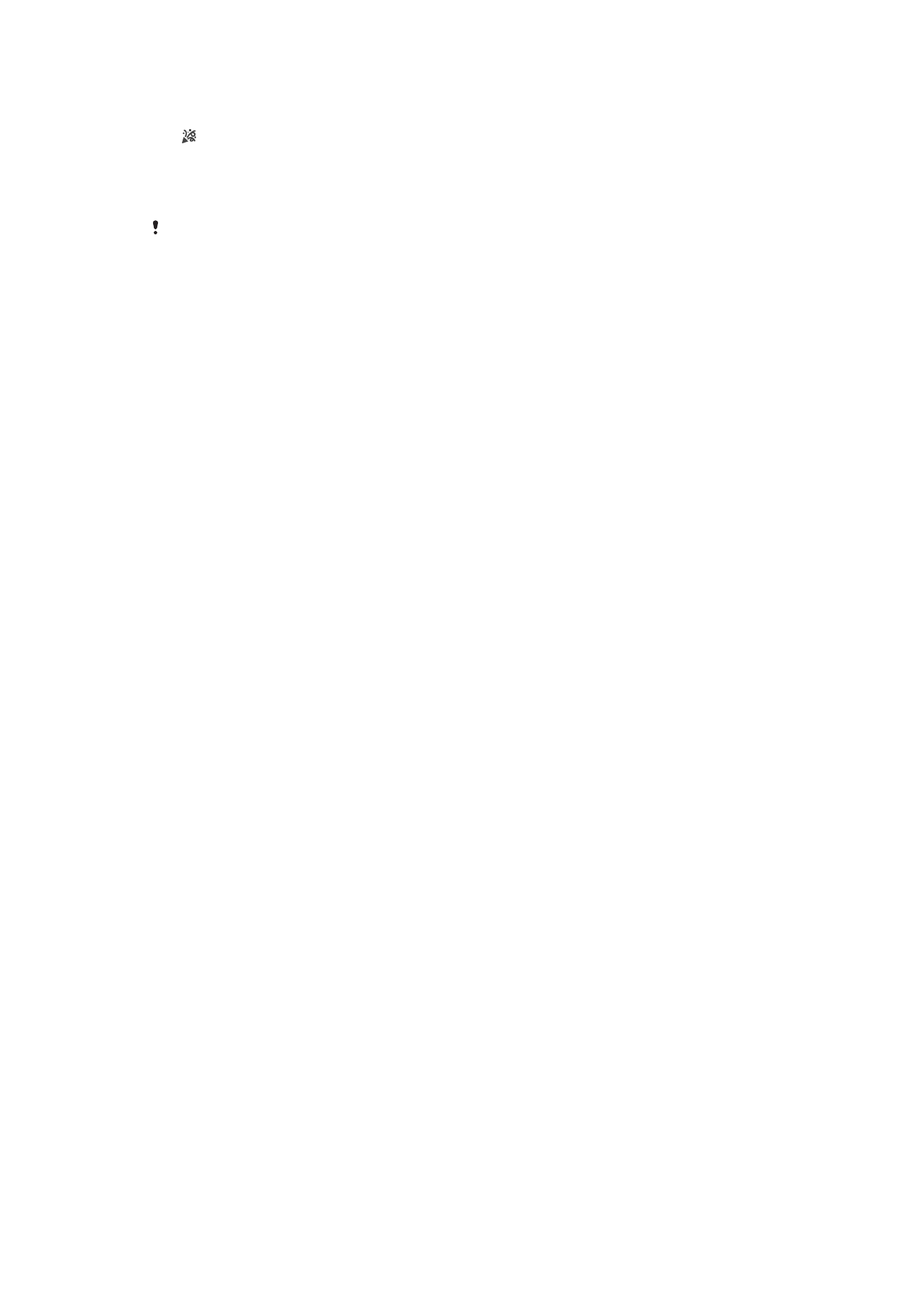
Ginagamit para sa pagkuha ng mga video ng mga bagay na mabilis na gumagalaw. Binabawasan ng
maikling oras ng exposure ang pag-blur dahil sa pagkilos.
Party
Ginagamit para sa mga video sa loob sa hindi gaanong maliwanag na mga kapaligiran. Nakakakuha
ang eksenang ito ng panloob na ilaw sa background o ilaw ng kandila. Maaaring maging malabo ang
mga video ng mga bagay na mabilis na gumagalaw. Huwag igalaw ang iyong kamay, o gumamit ng
suporta.
Available lang ang setting na ito sa
Manu-mano na mode ng pagkuha.
101
Ito ay isang internet na bersyon ng lathalang Internet. © Ilimbag lang para sa personal na gamit.